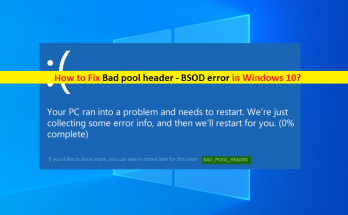
悪いプールヘッダーを修正する方法Windows10 [簡単なガイド]
BAD_POOL_HEADERエラー– Windows 10のBSODエラーとは何ですか? この投稿では、「不良プールヘッダーWindows10を修正する方法」について説明します。ここでは、このエラーを解決するための簡単な手順/方法について説明します。議論を始めましょう。 「BAD_POOL_HEADERエラー」:これは、ブルースクリーンオブデス(BSOD)エラーと見なされる一般的なWindowsエラーの問題です。このBSODエラーは、通常、コンピューターでの作業の途中、またはWindowsコンピューターを起動/再起動したときに表示されます。このエラーにより、Windowsデスクトップをロードできなくなり、システムの再起動ループが発生する可能性があります。このBSODエラーは、Windowsストップコード0x00000019などのいくつかのエラーコードで表示されます。 不正なプールヘッダーWindows10が表示され、「PCで問題が発生したため、再起動する必要があります。エラー情報を収集しているところです。再起動します。このブルースクリーンオブデス(BSOD)エラーの背後には、システムファイルまたはレジストリの破損、ハードディスクシステムイメージの破損、コンピューターのマルウェアまたはウイルス攻撃、コンピューターに接続/接続されているハードウェアの問題、インストールされているソフトウェアの問題など、いくつかの理由が考えられます。およびその他の理由。 このエラーは、Windowsコンピューターで動作しない新しいハードウェアまたはソフトウェアをインストールした場合に発生する可能性があります。このような場合、問題を解決するには、教員のハードウェアまたはソフトウェアを見つけて削除する必要があります。また、このBSODエラーは、破損した/古いWindowsドライバーおよびWindowsオペレーティングシステムが原因で発生する可能性があります。この問題を修正するために、WindowsドライバーとWindowsOSを利用可能な最新の更新バージョンに更新できます。 システムファイルとハードディスクシステムイメージの破損は、Windows 10組み込みのSFCスキャンとDISMスキャンツールを実行することで解決できます。コンピューター内のシステムファイルとハードディスクイメージを修復します。私たちの指示でコンピュータのこのブルースクリーンエラーを解決することが可能です。解決策を探しましょう。 悪いプールヘッダーWindows10を修正する方法は? 方法1:「PC修復ツール」でBAD_POOL_HEADERエラーを修正する 「PC修復ツール」は、BSODエラー、DLLエラー、EXEエラー、プログラム/アプリケーションの問題、マルウェアまたはウイルスの問題、システムファイルまたはレジストリ、その他のシステムの問題を数回クリックするだけで簡単かつ迅速に見つけて修正する方法です。このツールは、下のボタン/リンクから入手できます。 PC修復ツールを入手する 方法2:Windows 10OSを更新する Windows 10 OSを最新の更新バージョンに更新すると、問題を解決できます。やってみよう。 ステップ1:Windows 10で[設定]アプリを開き、[更新とセキュリティ]> [Windows Update]に移動して、[更新の確認]ボタンをクリックします 手順2:利用可能な更新プログラムをダウンロードしてコンピューターにインストールし、完了したら、コンピューターを再起動して変更を確認します。 方法3:Windows10ドライバーを更新する この問題は、破損したシステムドライバが原因で発生する可能性があります。この問題を修正するために、Windowsドライバーを最新の更新バージョンに更新できます。 ステップ1:キーボードの「Windows + X」キーを押して、「デバイスマネージャー」を選択します 手順2:各デバイスカテゴリを1つずつ展開し、「黄色の感嘆符」が表示されているデバイスを右クリックして、[ドライバの更新]を選択します。画面の指示に従って、更新プロセスを完了します。 手順3:同じ手順を繰り返して、他のすべての必要なドライバーを更新します。完了したら、コンピュータを再起動して変更を確認し、エラーが解決されたかどうかを確認します。 …
悪いプールヘッダーを修正する方法Windows10 [簡単なガイド] Read More